Android işletim sistemli cihazlar arasından hangisini kullanıyor olursanız olun sizlere önereceğimiz adımları izleyerek siz de kullandığınız cihazınız ile olukça eğlenceli olan Stop Motion videolar oluşturabilirsiniz. Durağan olan 3 boyutlu objeleri sanki hareket ediyormuş gibi gösteren bu son derece eğlenceli olan animasyon türüne bir de Android cihazlarda yakından bakalım.
Stop Motion özelliği taşıyan videolar için genel olarak özel kamera teknikleri kullanılması gerekir. Fakat bunu Android cihazlarda yapmak o kadar da zor değil. Hatta sizlere önereceğimiz ve tamamen ücretsiz olan uygulama sayesinde sadece birkaç dakika içerisinde kendi Stop Motion videonuzu kolaylıkla oluşturabilirsiniz.
Sizlere önereceğimiz uygulama Motion – Stop Motion Camera bu uygulamayı BURADAN cihazlarınıza indirip kurulumunu yapıyoruz.
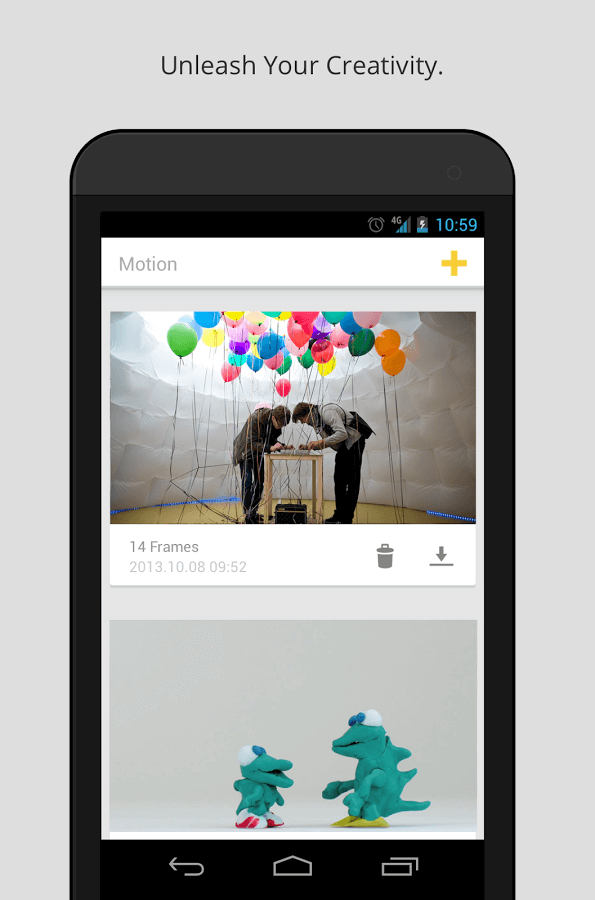
Uygulamayı cihaza indirdikten sonra çalıştırıyoruz ve ana menünün bulunduğu ekrana gelin. Bu ekran üzerinde sağ üst köşede bulunan + ikonuna dokunarak yeni bir proje oluşturuyorsunuz. Bu aşamada projenize bir isim vermenizde mümkün.
Bu işlemi yaptıktan sonraki aşamada sıradaki ekrana takip ederek ekranda Tap the camera icon to start capturing frames ibaresini göreceksiniz. Bu aşamada yapmanız gereken yazının hemen altına yerleştirilmiş olarak kamera ikonuna dokunmak olacak. Kamera ikonu üzerine her basışınızda uygulama 1 kare olarak kayıt yapıyor. Objelerin istediğiniz farklı figürlere büründüğünüz bu her çekilen bir kareyi daha sonra bir araya getirdiğinizde ise Stop Motion videonuz hazırlanmış olacak.
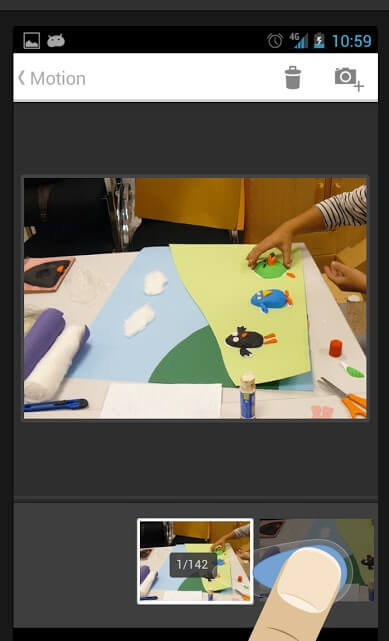
İstediğiniz kareleri hazırladıktan sonra tik sekmesi ile onayladığınızda kayıt işlemi bitmiş olacak. Ardından hazırladığınız kareleri inceleyip, düzenleme yapabileceğiniz ekrana geleceksiniz. Her şeyin tamam olduğunu düşünüyorsanız, oynatma sekmesine bastığınızda videonuzu izleyebilirsiniz. Bu aşamada hazırladığınız videonun hızını değişiklik yapmak isterseniz ekran üzerine yerleştirilen saat sekmesini kullanabilirsiniz. Hazırladığınız videolar 50 kare/saniye ve 360p şekilde dış ortama aktarma seçeneğiniz bulunuyor fakat bu seçenekler dilerseniz değiştirilebiliyor. Bu aşamalardan sonra eğlenceli videolar hazırlamak tamamen sizlerin hayal güçleri ile alakalı bize size iyi eğlenceler demek kalıyor.




YORUM GÖNDER